随着春节的到来,红包又将是一个绕不过去的焦点,而为了方便微信用户发红包,最新版的微信6.1在附件栏中加入了“红包”功能。新版微信给好友发红包,就像发微信发消息和表情一样简单,接下来小编就为大家带来微信6.1发红包图文教程,一起看看微信6.1发钱包新功能吧。

一、首先打开新版微信,然后进入微信【通讯录】,之后找到需要发红包的好友点击打开,在弹出的详细资料界面中,点击【发消息】,如下图所示。
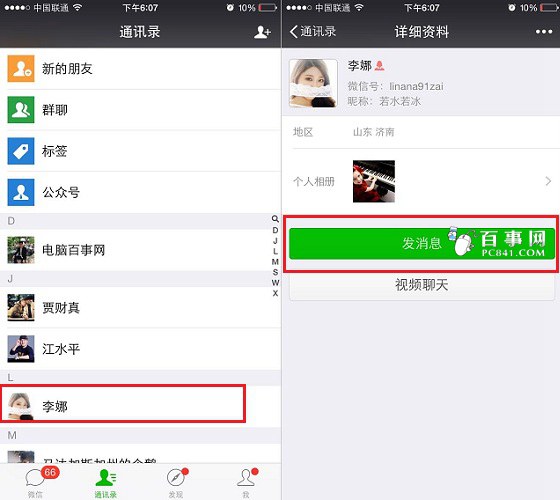
二、打开微信好友聊天界面后,再点击文字输入框后面的【+图标】,在弹出的附件栏中,就可以找到新增的【钱包】功能了,点击打开,如下图所示。
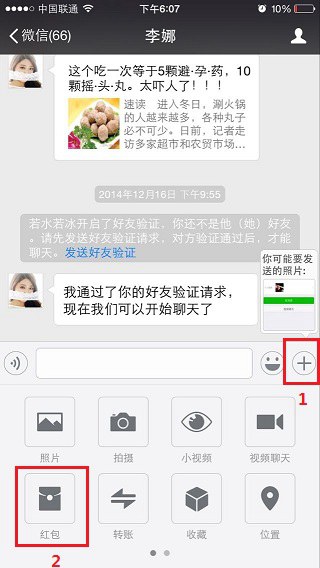
三、接下来会进入给微信好友发钱包界面,这里输入红包金额和想说的话,然后点击下方的【塞进钱包】,如下示意图所示。
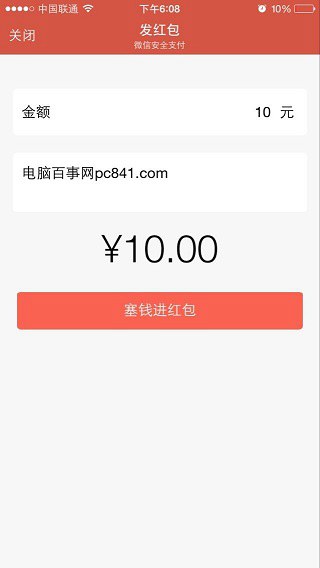
四、最后还需要输入支付密码,如下图所示。
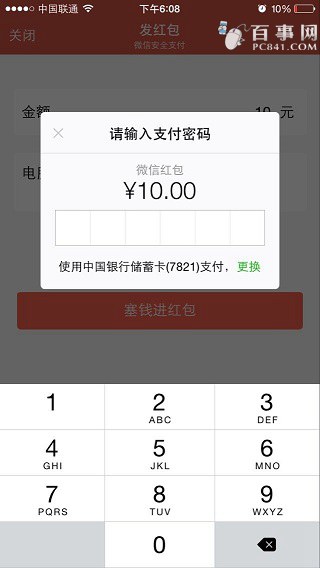
支付密码输入完成后,就可以完成微信给好友发红包了,红包发送成功后,好友就可以收到你送的钱包和祝福了,新年有了微信,今年发红包是不是变得超简单了呢。
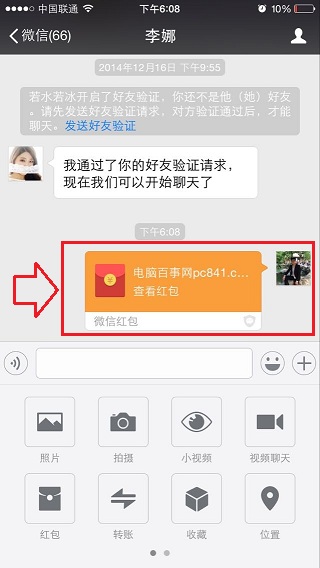
注意事项:
●只要微信6.1及以上版本中,才可以在附件栏中,找到“红包”功能,如果没有找到,请升级微信版本;
●微信给好友发红包,必须事先绑定了银行卡或者微信钱包中余额(微信怎么绑定银行卡 微信钱包绑定银行卡图文教程)。
以上就是微信6.1发红包图文教程的全部内容,春节临近,记住发钱包,使用微信超方便哦。
延伸阅读:■微信怎么发红包 微信发红包或领取新年红包方法




